Evil Genius 2 – ビルド モードでカメラを回転させる方法

建築モードでカメラの回転を取得する方法と、カメラの回転がスムーズになる、メニューやキャラクターの選択が簡単になるなど、その他の QOL の改善。
根本原因
問題はデフォルトのキーバインドにあります。 Q と E はカメラの回転と左右のタブに割り当てられているため、ビルド モードでは後者が優先され、カメラを回転させることはできなくなります。
他にもお粗末なキーバインディングの選択肢がたくさんありますが、正直なところ、プレイテスト中にそれらが発見されなかった理由がわかりません。パッチがリリースされてデフォルト値が変更されたらすぐに、このガイドが廃止されることを願っています。それが実現するまでの間、よりスムーズなゲームプレイ体験を実現するための解決策を紹介します.
建築モードでのカメラの回転
1. [オプション]> [ゲームプレイ オプション]> [入力バインド設定]> [編集] に移動します。
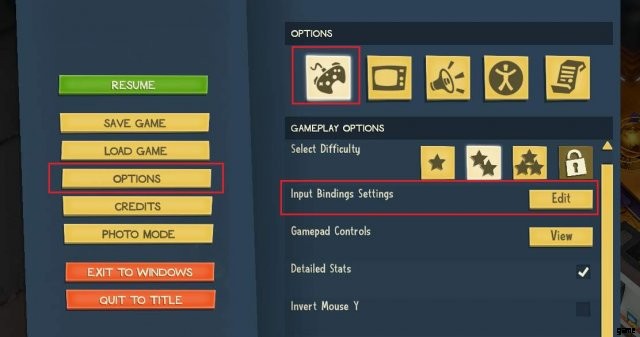
2. Tab left と Tab right が見つかるまで下にスクロールし、有罪の割り当てを確認します。
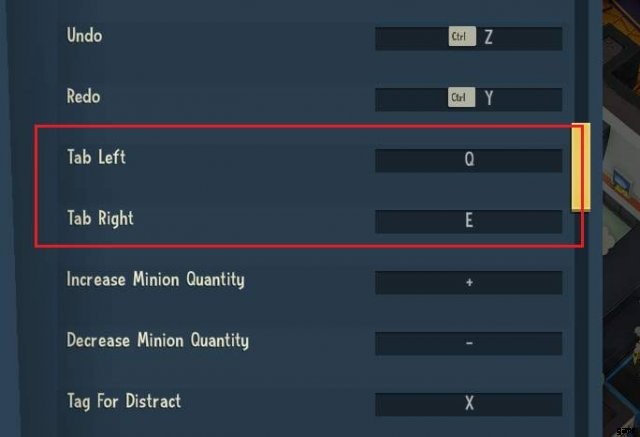
3. 使用しないボタンに変更します。私は O と P を使用しました。次に、[コミット] をクリックします。
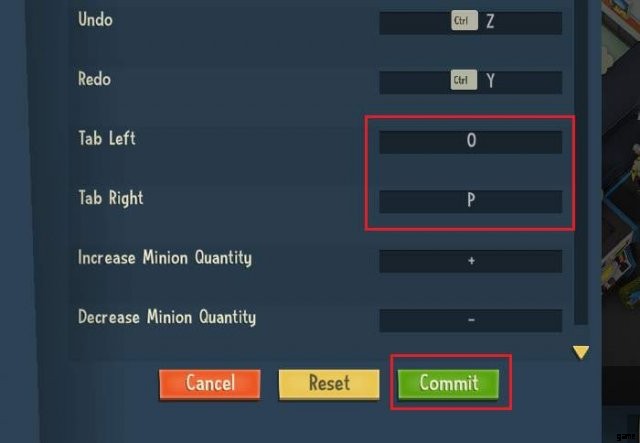
スムーズなカメラ回転
1. [オプション]> [アクセシビリティ オプション] に移動し、[カメラの回転速度スケール] まで下にスクロールします。

2. より高い値に設定します。 150 ~ 200% をお勧めします。次に [戻る] をクリックします。
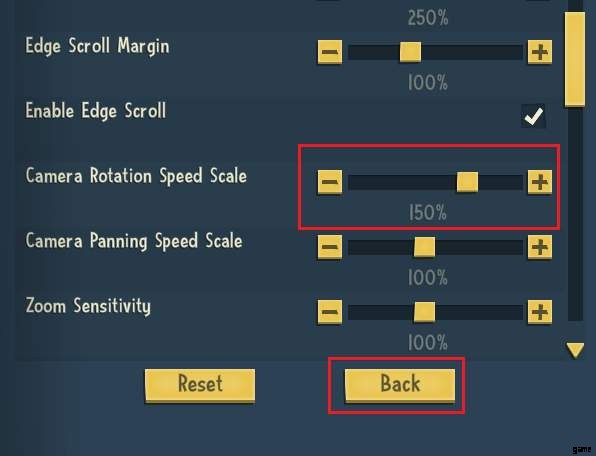
キーボードからカメラを傾ける
中央ボタンを押しながらマウスを動かすのは、特にビルド モードでは苦痛です。修正しましょう。
1. [オプション]> [ゲームプレイ オプション]> [入力バインド設定]> [編集] に移動します。
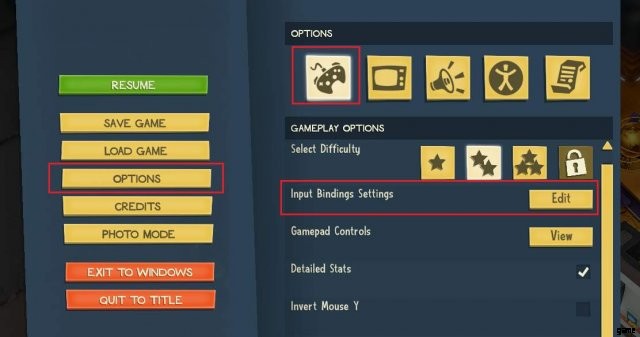
2. R と F を Rotate camera up と Rotate camera down に割り当てます。完璧ではありませんが、少なくともカメラ関連のすべてをキーボードの手で行うことができます。
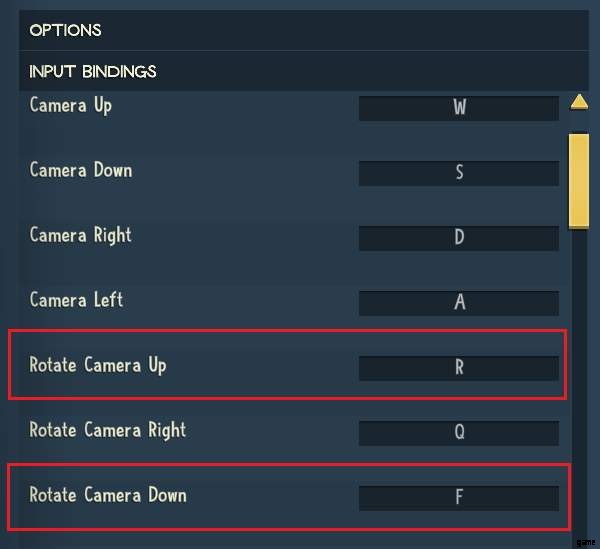
3. 警告メッセージを確認します。
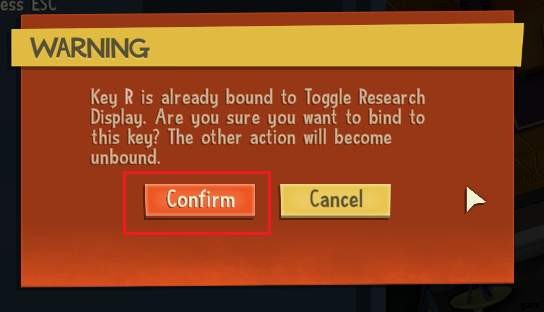
4. [コミット] をクリックします

クイック メニュー選択
ゲームのインターフェイスには、最も頻繁に表示される画面にアクセスするために複数回のクリックが必要な、最もスマートなデザインはありません (そうです、システム メニューにネストされた目的と研究です。私はあなたのことを言っています)。次のように、最も頻繁に使用される画面を再バインドできます:
1. [オプション]> [ゲームプレイ オプション]> [入力バインド設定]> [編集] に移動します。

2. 「Toggle…」で始まるオプションが見つかるまで下にスクロールし、以下を割り当てます。
- 目標に 1 つ
- グローバル オペレーションへの 2
- 3からミニオンのトレーニング
- 研究する4つ
好みに応じてそれらを交換できます。ボタンを 1 回押してメニューを開き、もう一度押して閉じることができるようになりました。カーソルを移動する必要はありません。

[コミット] をクリックして確認することを忘れないでください。
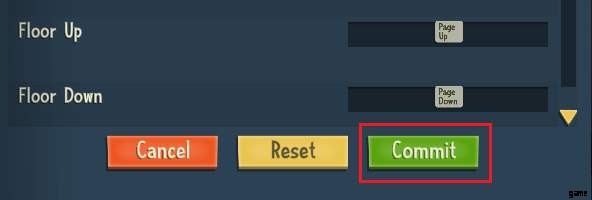
クイックキャラクター選択
激しい攻撃を受けているときは、2 つのことが必要です:ジーニアスを見つけて安全な場所に送り、子分を見つけて戦闘に送ります。
各キャラクターの選択は 2 回のクリックです。これにより、ゲームの一時停止が強制され、アクションの流れが中断される可能性が高くなります。改善しましょう:
1. [オプション]> [ゲームプレイ オプション]> [入力バインド設定]> [編集] に移動します。
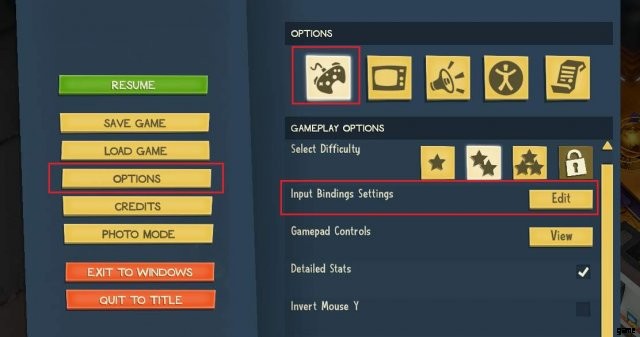
2. 「Select character…」で始まるオプションが見つかるまで下にスクロールし、以下を割り当てます。
- F1 から文字 1 へ
- F2 から文字 2 へ
- …
- F6 から文字 6 へ
ボタンを 1 回押してキャラクターを選択し、2 回押してカメラをそのキャラクターに合わせます。より頻繁に使用されるメニュー (前のセクションを参照) 用に数字ボタンを確保したため、ファンクション キーを使用することにしました。

いつものように、[コミット] をクリックして確認します。

